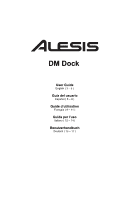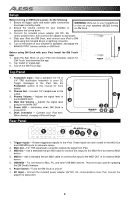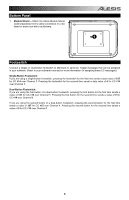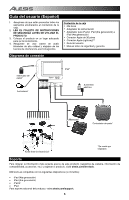Alesis DM Dock User Guide
Alesis DM Dock Manual
 |
View all Alesis DM Dock manuals
Add to My Manuals
Save this manual to your list of manuals |
Alesis DM Dock manual content summary:
- Alesis DM Dock | User Guide - Page 1
DM Dock User Guide English ( 3 - 5 ) Guía del usuario Español ( 6 - 8 ) Guide d'utilisation Français ( 9 - 11 ) Guida per l'uso Italiano ( 12 - 14 ) Benutzerhandbuch Deutsch ( 15 - 17 ) - Alesis DM Dock | User Guide - Page 2
- Alesis DM Dock | User Guide - Page 3
Drum Kit* *Sold Separately Support For the latest information about this product (system requirements, compatibility information, accessories, etc.) and product registration, visit alesis.com/dm-dock. DM Dock is compatible with the following devices (not included): • iPad (4th generation) • iPad - Alesis DM Dock | User Guide - Page 4
MAIN OUTPUT volume controls on DM Dock. Before using DM Dock with your iPad, install the DM Touch app: 1. Open the App Store on your iPad (not included), search for 'DM Touch' and download the app. 2. Tap 'Install' or 'Install App'. 3. Launch the DM Touch app. Top Panel 1. Footswitch Input - Use - Alesis DM Dock | User Guide - Page 5
- Attach the Alesis Module Mount (sold separately) here to allow connection to a mic stand or drum rack with a multiclamp. 1 Footswitch Connect a single- or dual-button footswitch to DM Dock to send CC Toggle messages that can be assigned in your software. (Refer to your software's manual for more - Alesis DM Dock | User Guide - Page 6
información de compatibilidad, accesorios, etc.) y registrar el producto, visite alesis.com/dm-dock. DM Dock es compatible con los siguientes dispositivos (no incluidos): • iPad (4ta generación) • iPad (3ra generación) • iPad 2 • iPad Para soporte adicional del producto, visite alesis.com/support. 6 - Alesis DM Dock | User Guide - Page 7
su amplificador o altavoces y ajuste los controles de volumen MAIN OUT (Salida principal) del DM Dock. Antes de usar el DM Dock con su iPad, instale la aplicación DM Touch: 1. Abra App Store en su iPad (no incluido), busque "DM Touch" y baje la aplicación. 2. Toque 'Install' (Instalar) o 'Install - Alesis DM Dock | User Guide - Page 8
pedal Conecte un interruptor de pedal de uno o dos botones al DM Dock para enviar mensajes CC Toggle que puedan asignarse en su software. (Para más información acerca de la asignación de estos mensajes CC, consulte el manual de su software). Interruptor de pedal de un botón: Si usa un interruptor de - Alesis DM Dock | User Guide - Page 9
système, compatibilité, accessoires, etc.), veuillez visiter le site alesis.com/dm-dock. Le DM Dock est compatible avec les appareils iOS suivants (non inclus) : • iPad (4e génération) • iPad (3e génération) • iPad 2 • iPad Pour de l'assistance supplémentaire, veuillez visiter alesis.com/support. 9 - Alesis DM Dock | User Guide - Page 10
le volume à l'aide du bouton MAIN OUTPUT du DM Dock. Avant d'utiliser le DM Dock avec votre iPad, installez l'application DM Touch : 1. Cliquez sur l'icône du App Store de votre iPad (non inclus), puis recherchez et téléchargez l'application DM Touch. 2. Cliquez sur « Installer » ou « Installer - Alesis DM Dock | User Guide - Page 11
- Installez l'ensemble de fixation du module (vendu séparément) ici afin de pouvoir le monter sur un support pour microphone ou de batterie avec une bague de fixation. 1 Commande au pied Branchez une commande au pied simple ou double au DM Dock afin de transmettre des messages de commutation - Alesis DM Dock | User Guide - Page 12
.) e per effettuarne la registrazione, recarsi alla pagina alesis.com/dm-dock. Il DM Dock è compatibile con i seguenti dispositivi (non in dotazione): • iPad (4ª generazione) • iPad (3ª generazione) • iPad 2 • iPad Per ulteriore assistenza sul prodotto, recarsi alla pagina alesis.com/support. 12 - Alesis DM Dock | User Guide - Page 13
(main) del DM Dock. Prima di utilizzare il DM Dock con l'iPad, installare l'app DM Touch: 1. Aprire l'App Store sull'iPad (non in dotazione), cercare 'DM Touch' e scaricare l'app. 2. Selezionare "Install" (Installa) o "Install App" (Installa app). 3. Lanciare l'app DM Touch. Pannello superiore - Alesis DM Dock | User Guide - Page 14
multiplo. 1 Interruttore a pedale Collegare un interruttore a pedale con tasto singolo o doppio al DM Dock per inviare messaggi CC Toggle assegnabili nel software. (Consultare il manuale del software per maggiori informazioni sull'assegnazione di questi messaggi CC.) Interruttore a pedale con tasto - Alesis DM Dock | User Guide - Page 15
zur Produktregistrierung finden Sie auf alesis.com/dm-dock. Das DM Dock ist mit folgenden Geräten kompatibel (nicht im Lieferumfang enthalten): • iPad (4. Generation) • iPad (3. Generation) • iPad 2 • iPad Um weitere Unterstützung zu Ihrem Produkt zu erhalten, besuchen Sie alesis.com/support. 15 - Alesis DM Dock | User Guide - Page 16
passen Sie die Lautstärkeregler des HAUPTAUSGANGS am DM Dock an. Bevor Sie das DM Dock mit Ihrem iPad verwenden, installieren Sie die DM Touch App: 1. Öffnen Sie den App Store auf Ihrem iPad (nicht enthalten), suchen nach "DM Touch" und laden die App herunter. 2. Tippen Sie auf "Installieren" oder - Alesis DM Dock | User Guide - Page 17
hier die Alesis Modulfassung (separat erhältlich), um die Verbindung mit einem Mikrofonständer oder DrumRack mit einer Multiklammer zu ermöglichen. 1 Fußschalter Schließen Sie einen Ein- oder Zweitastenfußschalter an das DM Dock an, um CC-Umschaltnachrichten zu senden, die in der Software zugeordnet - Alesis DM Dock | User Guide - Page 18
222 mm x 66 mm Weight: 3.0 lbs.; 1.4 kg Specifications are subject to change without notice. Trademarks and Licenses Alesis is a trademark of inMusic Brands, Inc., registered in the U.S. and other countries. iPad and Lightning are trademarks of Apple Inc., registered in the U.S. and other countries - Alesis DM Dock | User Guide - Page 19
- Alesis DM Dock | User Guide - Page 20
www.alesis.com Manual Version 1.0
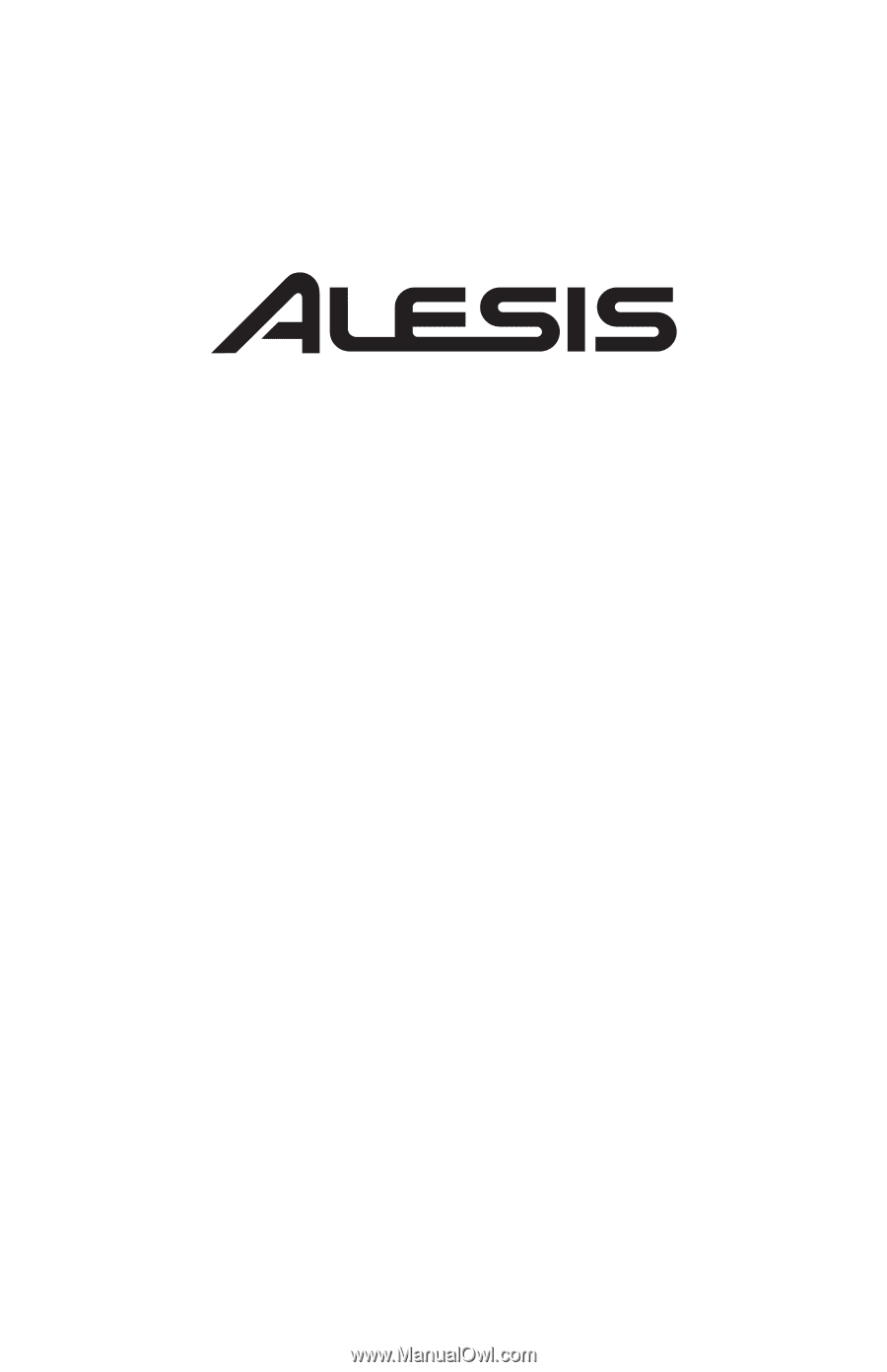
DM Dock
User Guide
English ( 3 – 5 )
Guía del usuario
Español ( 6 – 8 )
Guide d’utilisation
Français ( 9 – 11 )
Guida per l'uso
Italiano ( 12 – 14 )
Benutzerhandbuch
Deutsch ( 15 – 17 )